Corrigir o erro 0xc00007b: o aplicativo não pôde ser iniciado corretamente
Publicados: 2021-06-24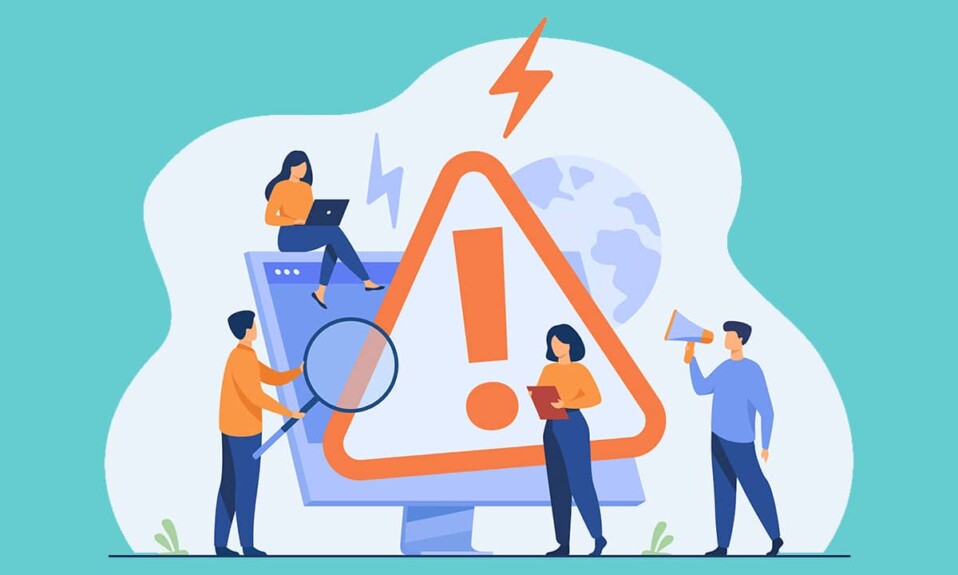
O erro 0xc00007b ocorre quando você tenta abrir um aplicativo no computador Windows. O erro foi relatado principalmente no Windows 7 e no Windows 10, mas outras versões do Windows também encontram esse erro. Portanto, se você deseja corrigir o erro 0xc00007b - o aplicativo não pôde ser iniciado corretamente , continue lendo para saber mais sobre esse erro e o que você pode fazer para corrigi-lo.
Por que ocorre o erro 0xc00007b?
Abaixo estão listados os motivos comuns pelos quais o erro 'O aplicativo não pôde ser iniciado corretamente (0xc00007b)' ocorre em seu computador Windows.
- Arquivos DLL ausentes
- Downloads de uma fonte não autorizada
- Software antivírus bloqueando e excluindo DLLs
- Redistribuível incorreto instalado
- Instalação de software de 32 bits em vez de 64 bits e vice-versa
- Executando aplicativos de 32 bits em um sistema de 64 bits
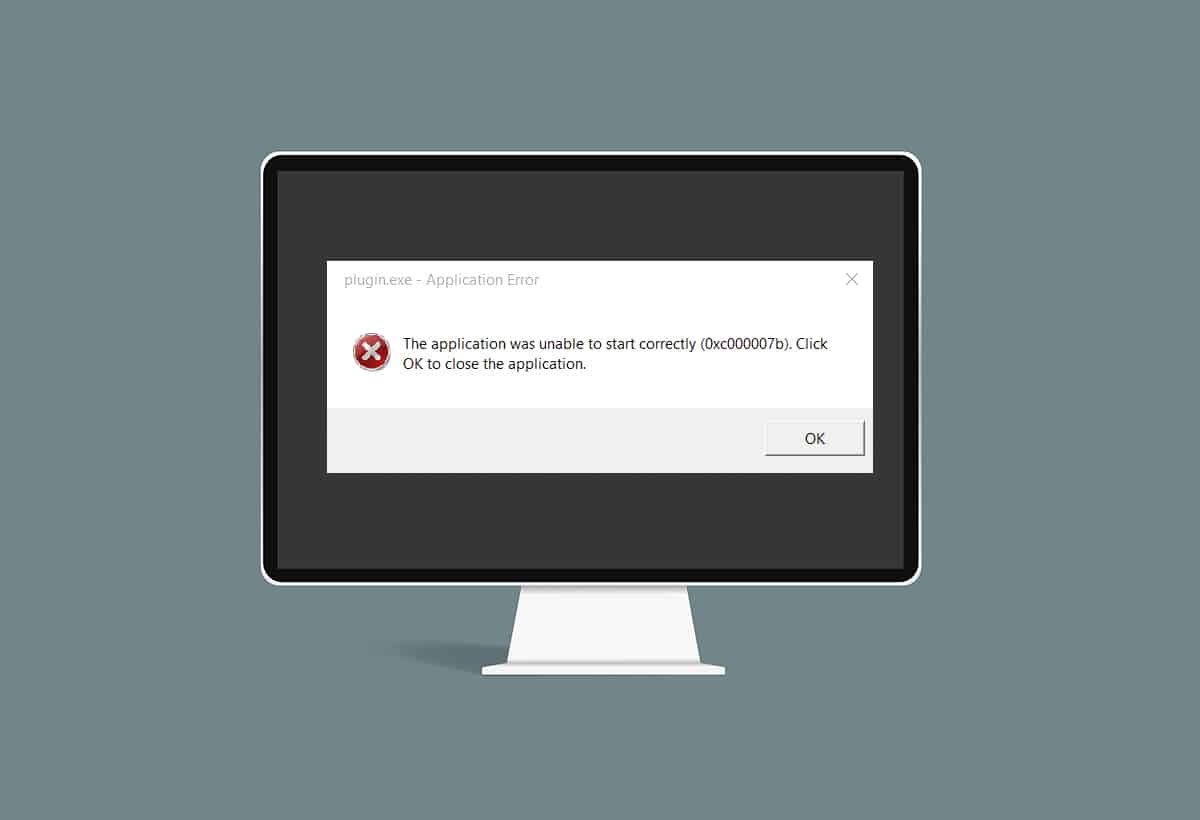
Conteúdo
- Corrigir o erro 0xc00007b: o aplicativo não pôde ser iniciado corretamente
- Método 1: Reinicie o Windows
- Método 2: Execute o programa como administrador
- Método 3: Digitalizar o disco rígido usando o comando CHKDSK
- Método 4: Reinstale o aplicativo
- Método 5: Atualizar o .NET Framework
- Método 6: Atualize o DirectX
- Método 7: Atualizar DLL
- Método 8: Repare o C++ redistribuível
- Método 9: reinstale o C++ redistribuível
- Método 10: Execute o programa no modo de compatibilidade
- Método 11: Atualizar o Windows
Corrigir o erro 0xc00007b: o aplicativo não pôde ser iniciado corretamente
Agora, você tem uma idéia do que pode causar o erro O aplicativo não pôde iniciar corretamente (0xc00007b). Na próxima parte deste guia, analisaremos cada método disponível para corrigir o erro 0xc00007b em seu sistema. Tente implementá-los um por um, até encontrar uma solução adequada.
Método 1: Reinicie o Windows
A reinicialização do Windows pode corrigir muitos problemas temporários e falhas no seu computador. Possivelmente, isso também pode corrigir o erro 0xc00007b.
1. Para reiniciar o Windows, primeiro feche todos os aplicativos em execução no computador.
2. Em seguida, clique no botão Iniciar . Clique em Power e, em seguida, clique em Restart, conforme ilustrado abaixo.
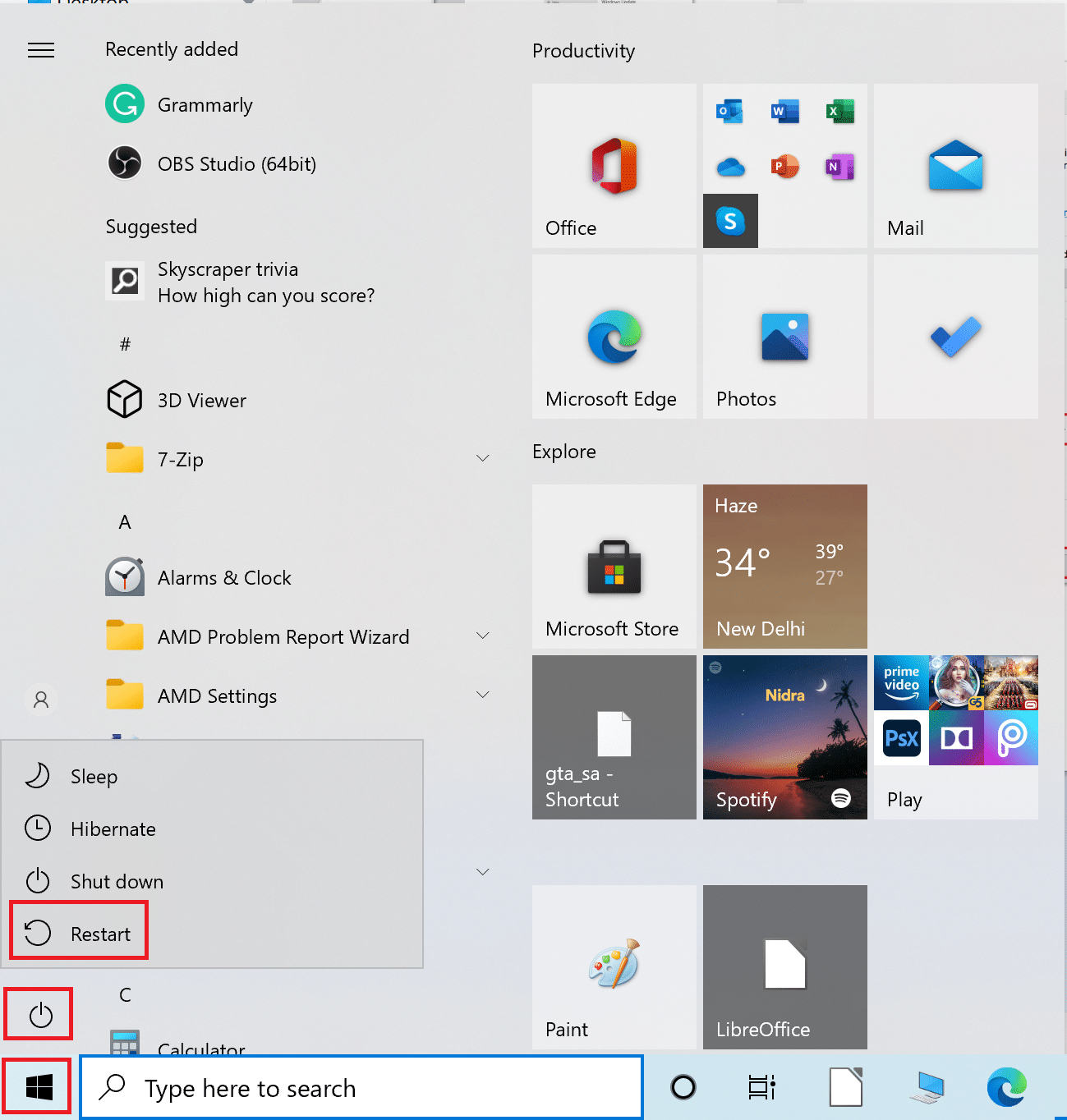
3. Depois que o computador reiniciar, tente abrir o aplicativo que estava apresentando o erro 0xc00007b. Verifique se a mensagem de erro desapareceu. Se o erro ainda persistir, passe para a próxima solução.
Método 2: Execute o programa como administrador
Quando executamos qualquer programa como administrador, obtemos todos os direitos associados à conta Administrador. Portanto, esta solução também pode corrigir o erro de que o aplicativo não pôde iniciar corretamente (0xc00007b).
Executar temporariamente o aplicativo como administrador
Siga as etapas fornecidas para executar um aplicativo como administrador temporariamente:m
1. Primeiro, navegue até a barra de pesquisa do Windows e digite o nome do aplicativo que deseja abrir.
2. Em seguida, clique com o botão direito do mouse no nome do aplicativo que aparece no resultado da pesquisa e clique em Executar como administrador.
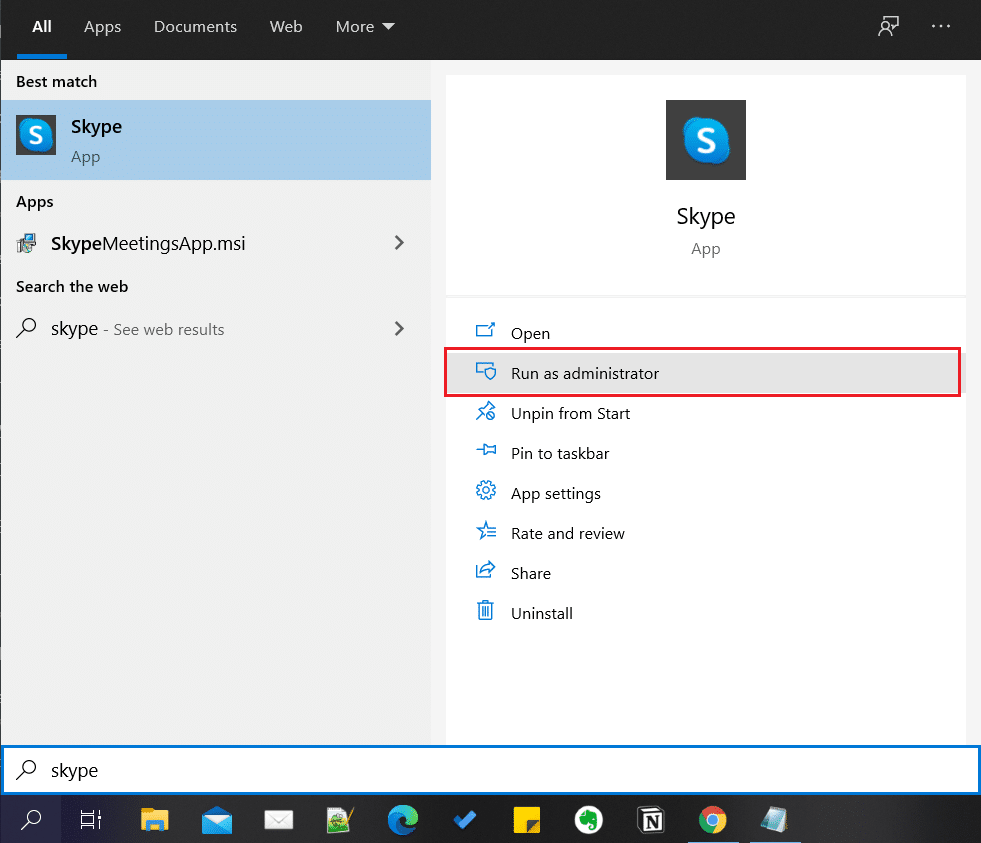
3. A janela Controle de Conta de Usuário (UAC) será exibida. Clique em Sim para confirmar a mensagem na caixa de diálogo.
Executar aplicativo permanentemente como administrador
Para executar o aplicativo permanentemente como administrador, você precisa alterar as configurações de compatibilidade do aplicativo. Siga estas etapas para fazer isso:
1. Procure o aplicativo na barra de pesquisa do Windows no canto inferior esquerdo.
2. Em seguida, clique com o botão direito do mouse no nome do programa que aparece no resultado da pesquisa e clique em Abrir local do arquivo .
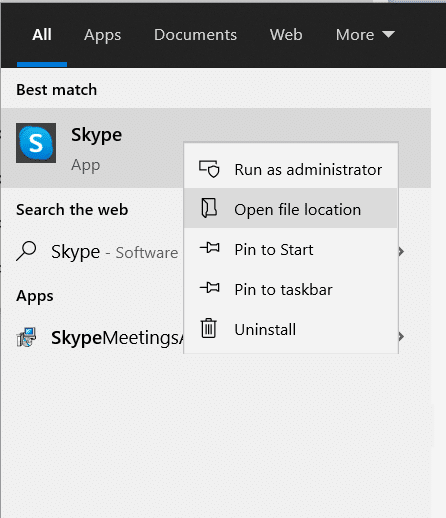
3. Em seguida, procure o arquivo executável do programa . Será um arquivo com a extensão .exe .
Por exemplo, se o programa que você deseja abrir for o Skype, seu arquivo executável ficará assim: Skype.exe.
4. Em seguida, clique com o botão direito do mouse no arquivo .exe e selecione Propriedades no menu suspenso.
5. Alterne para a guia Compatibilidade na janela Propriedades. Agora, marque a caixa ao lado de Executar este programa como administrador .
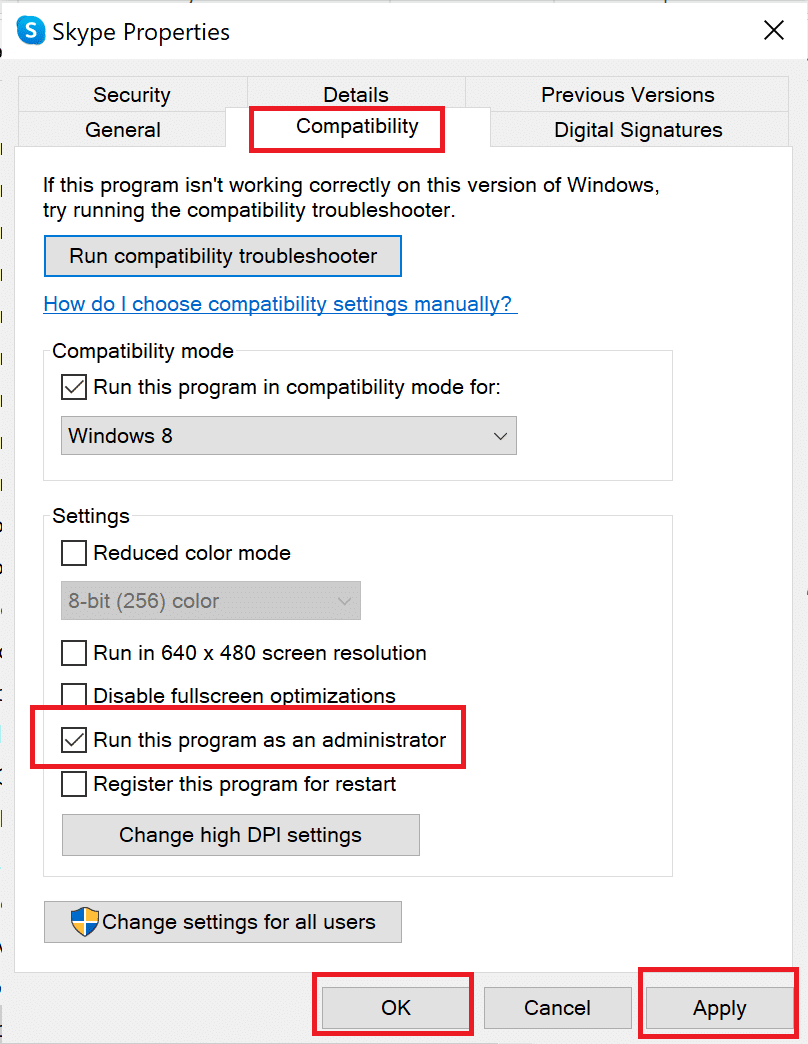
6. Por fim, clique em Aplicar e, em seguida, clique em OK para salvar essas alterações.
Agora, sempre que você abrir este programa, ele será executado com privilégios de administrador. Se o erro 0xc00007b ainda não tiver sido corrigido, passe para a próxima solução.
Leia também: Corrigir este dispositivo não está configurado corretamente (Código 1)
Método 3: Digitalizar o disco rígido usando o comando CHKDSK
Se houver problemas com o disco rígido do computador, isso pode levar ao erro 0xc00007b. Você pode verificar se há problemas com o disco rígido do computador da seguinte maneira:
1. Procure o prompt de comando na barra de pesquisa do Windows.
2. Clique com o botão direito do mouse no prompt de comando no resultado da pesquisa e clique em Executar como administrador no menu suspenso. Ou selecione Executar como administrador, a segunda opção do painel direito na janela de resultados da pesquisa.
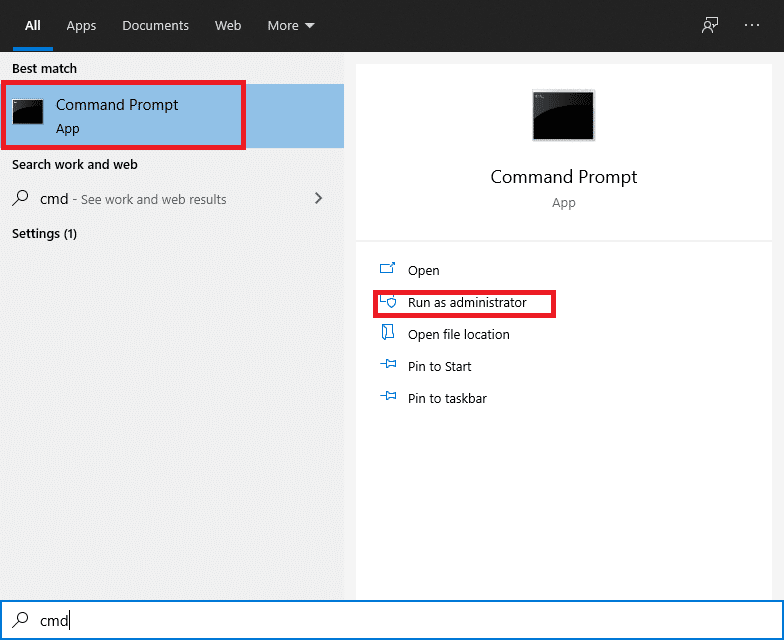
3. Em seguida, digite o seguinte comando na janela do prompt de comando e pressione a tecla Enter :
chkdsk /f /r
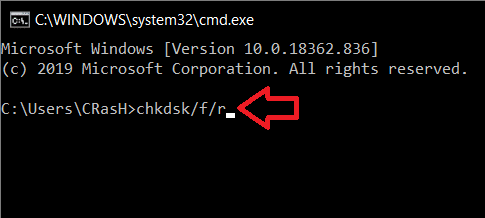
4. Uma mensagem de confirmação será exibida se você quiser agendar a verificação para a próxima vez que o computador for reiniciado. Pressione a tecla Y no teclado para concordar.
5. Em seguida, reinicie o computador clicando no menu Iniciar > Energia > Reiniciar.
6 . Quando o computador for reiniciado, o comando chkdsk será executado automaticamente para verificar os discos rígidos do computador.
7. Quando a verificação estiver concluída e o computador inicializar no Windows, tente abrir o aplicativo que estava apresentando o erro 0xc00007b.
Verifique se o aplicativo está abrindo corretamente. Se a mensagem de erro ' O aplicativo não pôde ser iniciado corretamente (0xc00007b) ' persistir, vá para a próxima solução.
Método 4: Reinstale o aplicativo
Para corrigir o erro, reinstale o aplicativo que está enfrentando esse erro. Siga as etapas fornecidas para primeiro desinstalar o aplicativo e depois reinstalá-lo:
1. Vá para a barra de pesquisa do Windows e procure por Adicionar ou remover programas.
2. Em seguida, clique em Abrir no lado direito da janela de resultados da pesquisa, conforme ilustrado abaixo.
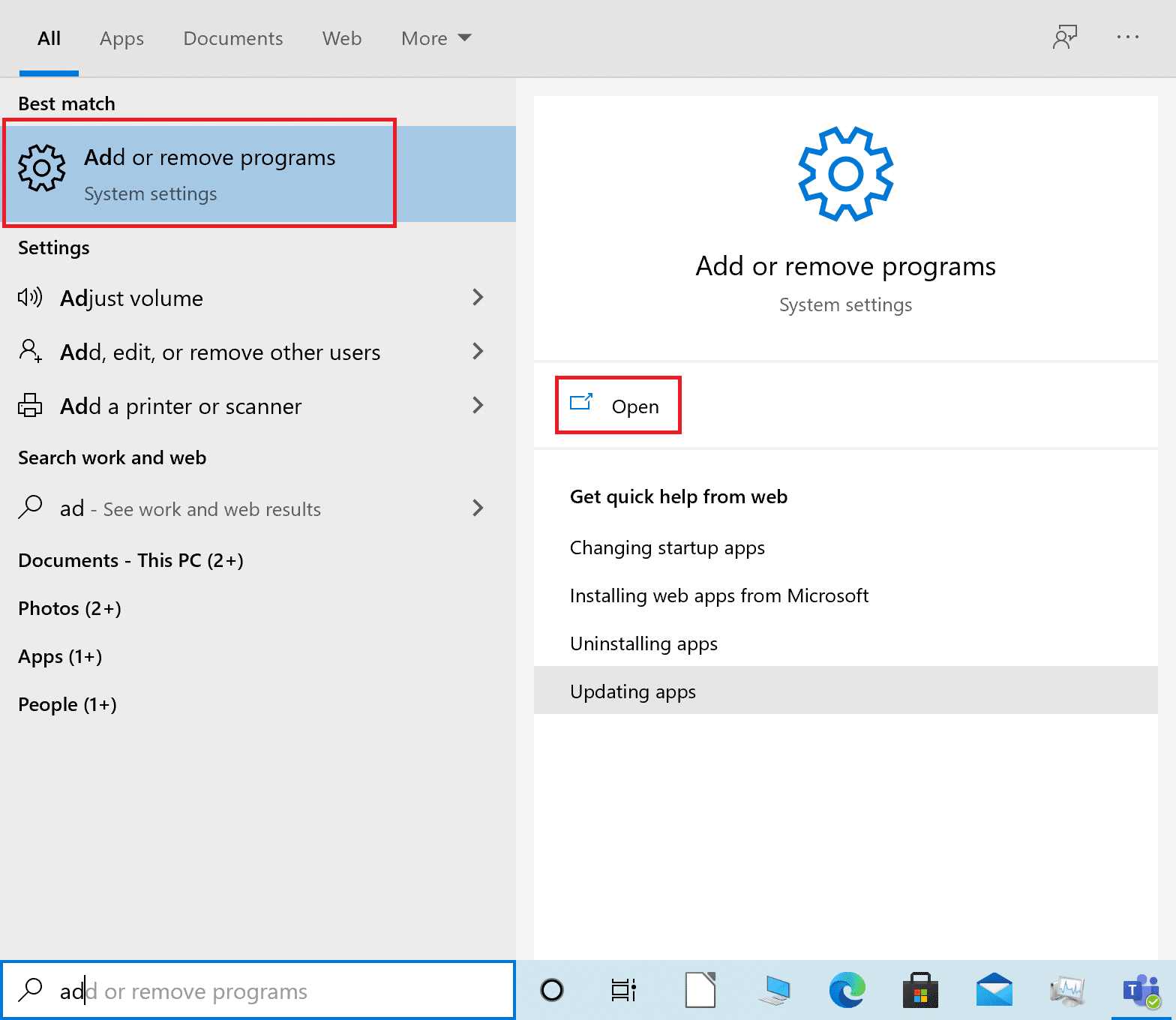
3. Em seguida, clique na caixa Pesquisar esta lista e digite o nome do aplicativo que deseja remover.
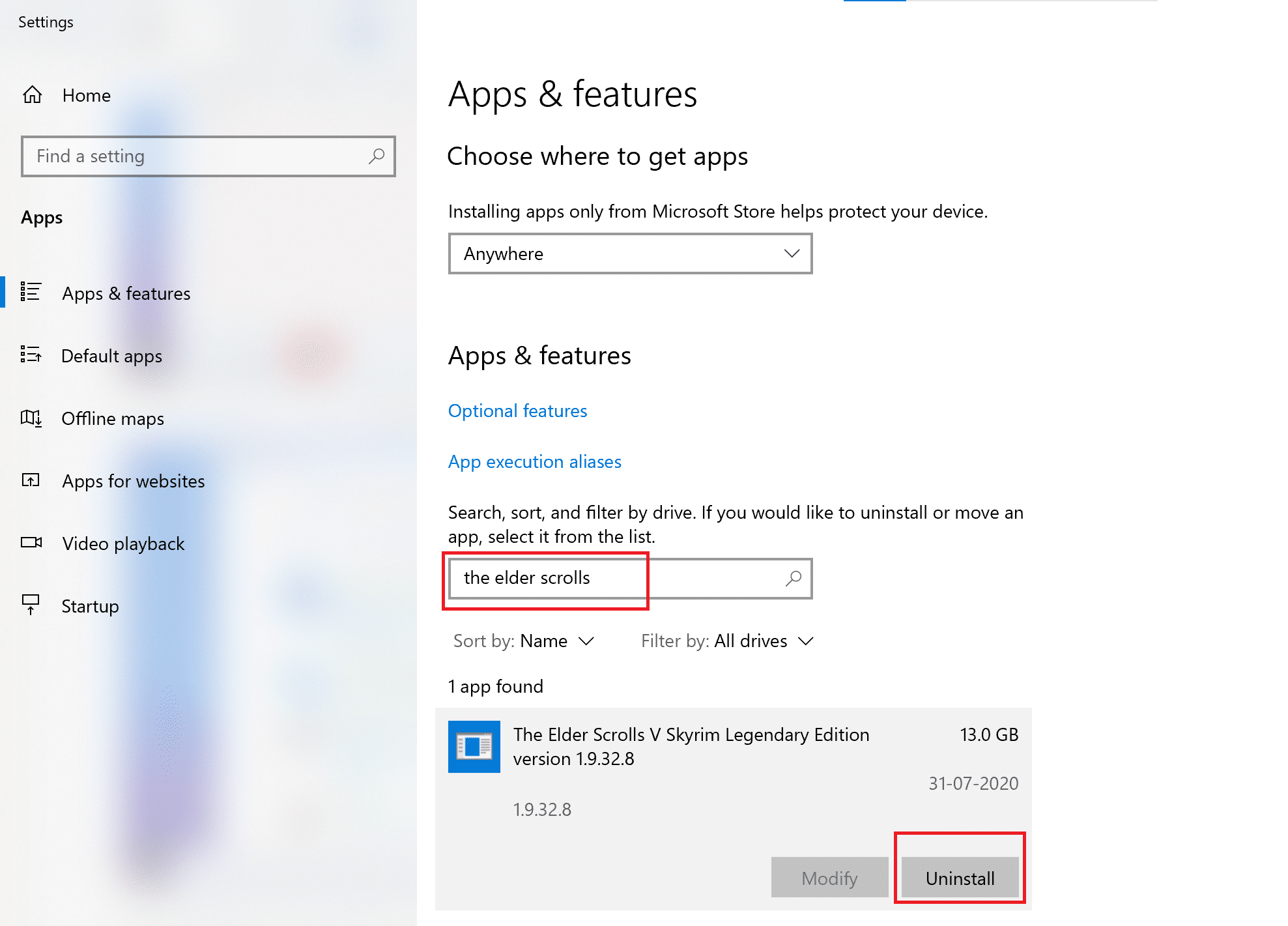
4. Agora, clique no nome do aplicativo no resultado da pesquisa. Em seguida, clique em Desinstalar . Consulte a foto acima.
5. Em seguida, siga as instruções na tela para desinstalar o aplicativo.
6. Por fim, visite o site oficial do aplicativo que deseja reinstalar. Baixe e instale o arquivo.
Observação: certifique-se de selecionar a versão correta do aplicativo para sua versão do computador Windows.
Depois que o aplicativo for reinstalado, tente abri-lo e verifique se você consegue corrigir o erro 0xc00007b: O aplicativo não pôde ser iniciado corretamente . Se isso acontecer, tente o próximo método.
Método 5: Atualizar o .NET Framework
A estrutura .NET é uma estrutura de desenvolvimento de software do Windows que ajuda a executar aplicativos e programas no Windows. Existe a possibilidade de que o framework .NET em seu computador não tenha sido atualizado para a versão mais recente, o que pode estar causando o referido erro.
Siga estas etapas para atualizar a estrutura para corrigir o erro O aplicativo não pôde ser iniciado corretamente (0xc00007b):
1. Inicie qualquer navegador da Web e procure a estrutura .net .
2. Em seguida, clique no primeiro resultado de pesquisa do site oficial da Microsoft intitulado Download .NET Framework.
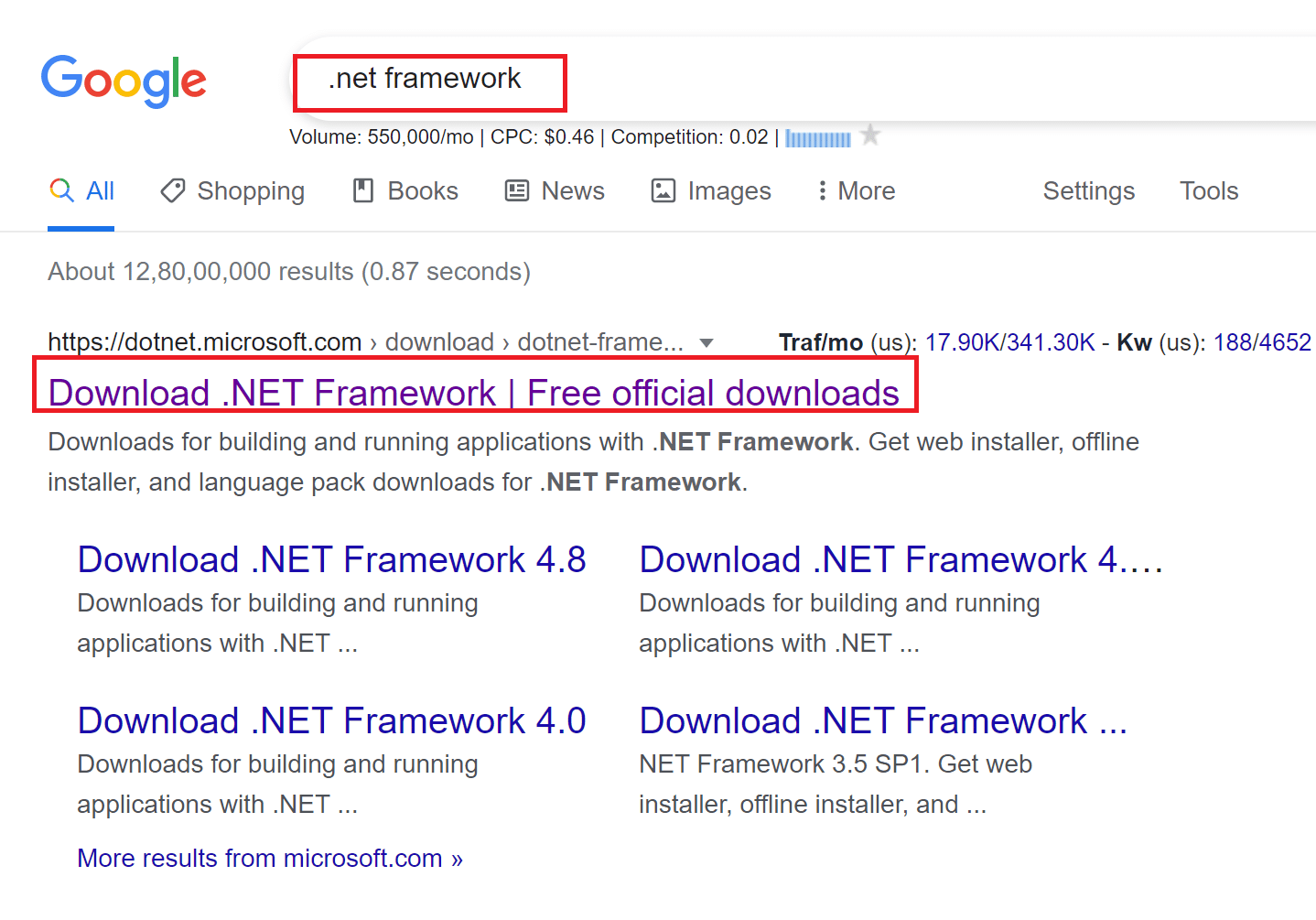
3. Uma nova janela chamada Versões com suporte será aberta . Aqui, clique no .NET Framework mais recente marcado como (recomendado) .
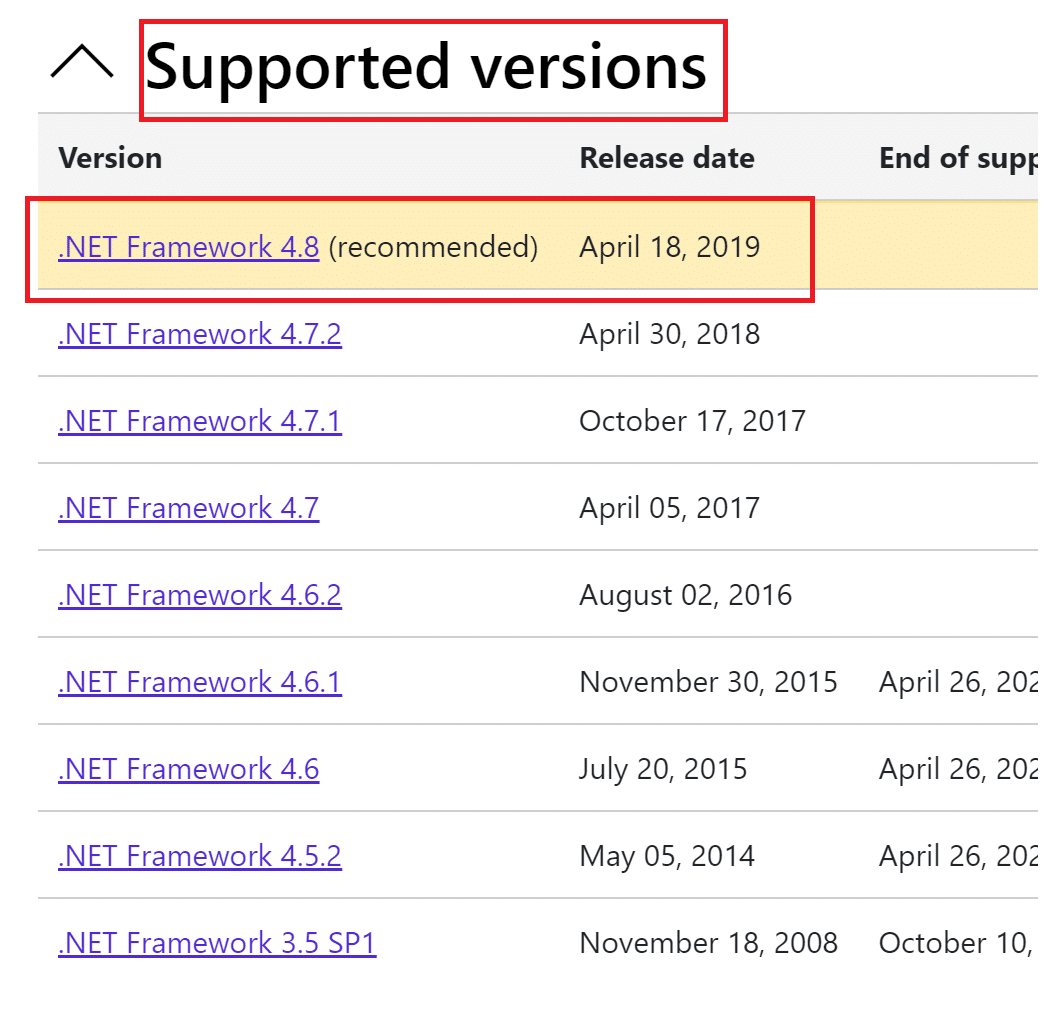
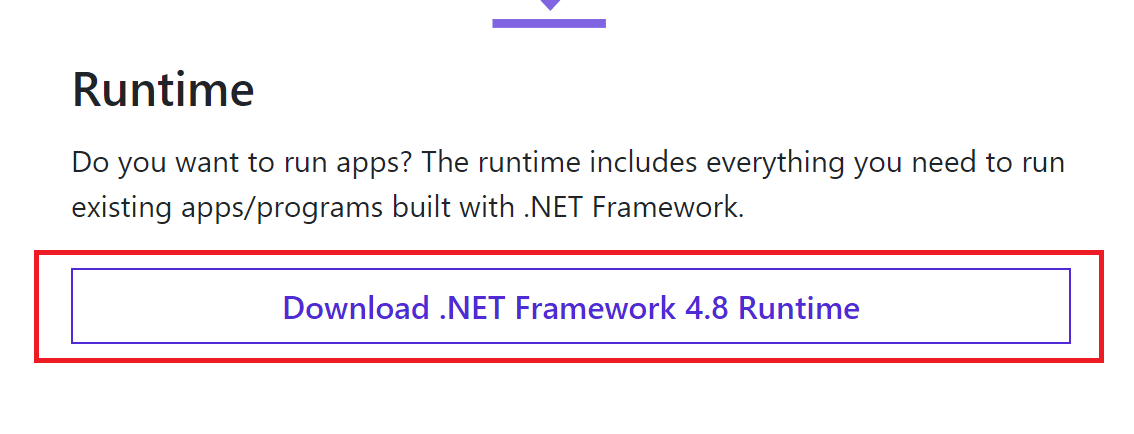

4. Agora, clique no botão de download na seção Runtime. Consulte a imagem acima.
5. Uma vez baixado, clique no arquivo baixado para abri-lo. Em seguida, clique em Sim na caixa de diálogo de confirmação do UAC.
6. Siga as instruções na tela para instalá -lo.
7. Após a instalação da estrutura do software, reinicie o computador.
Tente abrir o aplicativo agora e veja se o erro 0xc00007b persiste. Se isso acontecer, vá para os próximos métodos.
Leia também: Sua conta foi desativada. Consulte o administrador do sistema [RESOLVIDO]
Método 6: Atualize o DirectX
Siga estas etapas para atualizar manualmente o DirectX para que você possa corrigir o erro 0xc0007b: O aplicativo não pôde ser iniciado corretamente.
1. Na barra de pesquisa do Windows, procure por Este PC e abra-o.
2. Clique em Unidade C . Em seguida, siga o caminho do arquivo mostrado abaixo para navegar até uma pasta chamada System 32 ou SysWOW64, dependendo da arquitetura do seu sistema:
Para Windows de 32 bits : Windows > System32
Para Windows de 64 bits: Windows > SysWOW64
3. Na barra de pesquisa no canto superior direito da janela, procure os arquivos listados abaixo um por um. Em seguida, clique com o botão direito do mouse em cada um deles individualmente e clique em Excluir, conforme ilustrado abaixo.
- De d3dx9_24.dll para d3dx9_43.dll
- d3dx10.dll
- De d3dx10_33.dll para d3dx10_43.dll
- d3dx11_42.dll
- d3dx11_43.dll
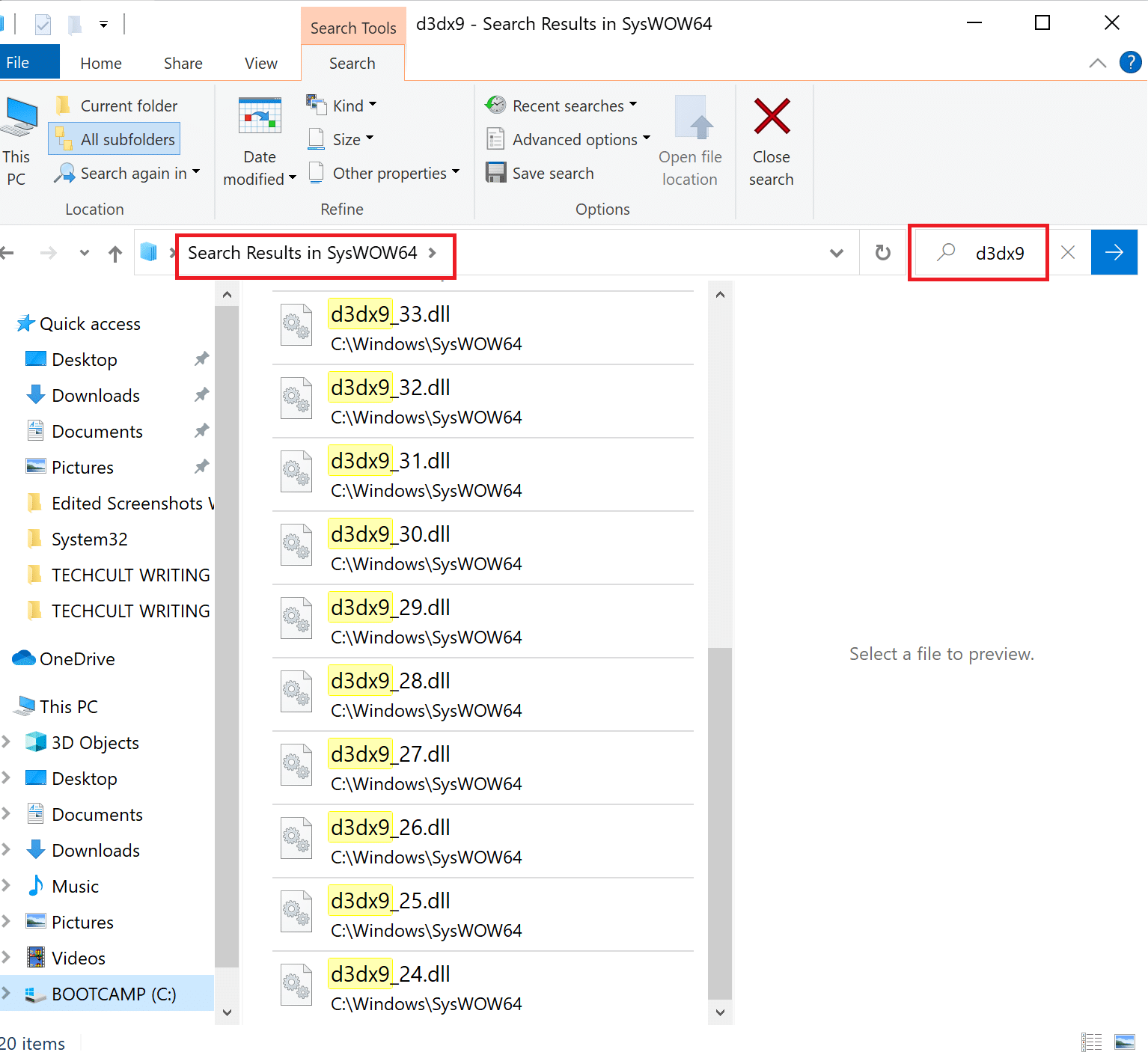
4. Em seguida, visite a página de download da Microsoft para DirectX End-User Runtime Web. Aqui, escolha um idioma e clique no botão Download .
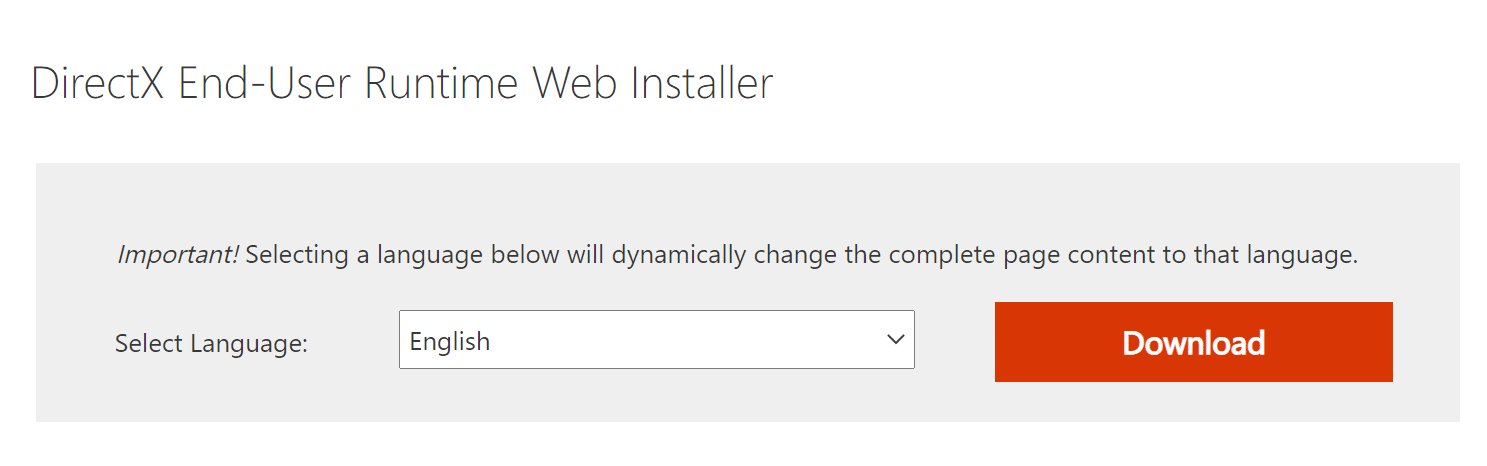
5. Quando o download estiver concluído, abra o arquivo baixado . Ele será intitulado dxwebsetup.exe. Em seguida, selecione Sim na caixa de diálogo UAC.
6. Siga as instruções na tela para instalar o DirectX .
7. Quando a instalação estiver concluída, reinicie o computador e tente abrir o aplicativo que estava apresentando o erro 0xc00007b.
Método 7: Atualizar DLL
Para corrigir o erro O aplicativo não pôde iniciar corretamente (0xc00007b), você precisa substituir um arquivo chamado xinput1_3.dll, localizado na unidade C de seus computadores.
Nota: Baixar arquivos de terceiros é arriscado, pois você pode baixar malware ou vírus e instalá-lo em seu sistema. Portanto, prossiga com cautela.
1. Baixe xinput1_3.dll procurando por ele no Google.
2. Em seguida, extraia os arquivos baixados clicando com o botão direito do mouse na pasta compactada e selecionando Extrair tudo.
3. Em seguida, copie o arquivo xinput1_3.dll.
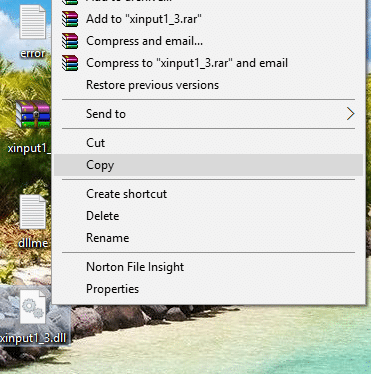
4. Antes de fazer qualquer coisa, você deve primeiro fazer backup do arquivo xinput1_3.dll original . Se algo não saiu como planejado, você sempre pode restaurá-lo a partir do arquivo de backup.
5. Agora navegue até C:\ Windows\SysWOW64 e cole o arquivo xinput1_3.dll na pasta SysWOW64 . Você pode fazer isso clicando com o botão direito do mouse e selecionando Colar Ou pressionando as teclas CTRL + V juntas.
6. Por último, na caixa de confirmação que aparece, clique em Copiar e substituir .
Os arquivos DLL agora devem ser atualizados e o erro deve ser resolvido.
Método 8: Repare o C++ redistribuível
Como alternativa, você pode tentar reparar os pacotes redistribuíveis do Microsoft Visual C++ para corrigir o erro 0xc00007b da seguinte maneira:
1. Inicie Adicionar ou remover programas conforme explicado anteriormente.
2. Na barra ' Pesquisar esta lista' , digite Microsoft Visual C++.
3. Clique no primeiro no resultado da pesquisa e, em seguida, clique em Modificar , conforme ilustrado na figura abaixo.
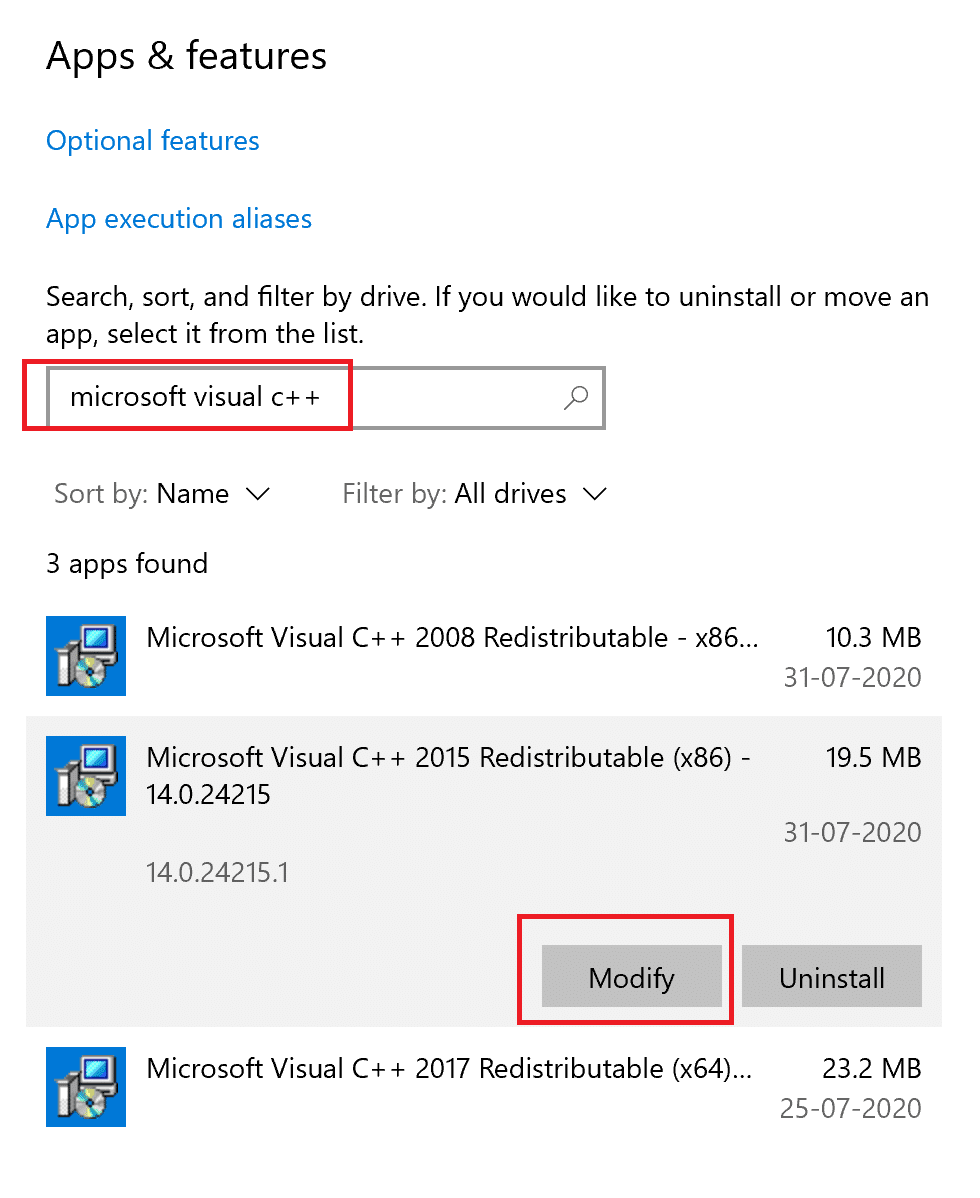
4. Em seguida, clique em Sim na caixa de diálogo UAC .
5. Na janela pop-up exibida, clique em Reparar . Aguarde o processo terminar.
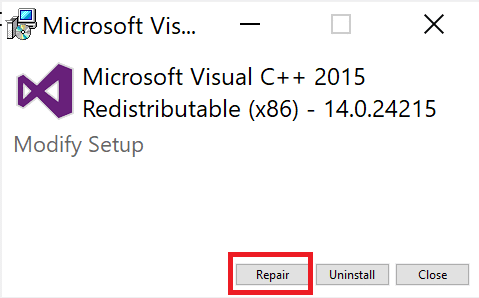
6. Certifique-se de fazer isso para cada pacote C++ repetindo as etapas 3 e 4.
7. Por fim, reinicie o computador.
Abra o aplicativo que você não conseguiu abrir anteriormente. Se isso não funcionar, tente reinstalar o redistribuível C++.
Leia também: Corrigir este aplicativo não pode ser executado no erro do seu PC no Windows 10
Método 9: reinstale o C++ redistribuível
Se o método anterior de reparar o Microsoft C++ Visual Redistributable não corrigiu o erro 0xc00007b, será necessário reinstalar o redistributable. Siga as etapas fornecidas para desinstalar e instalá-los novamente.
1. Inicie Adicionar ou remover programas conforme explicado anteriormente. Na barra ' Pesquisar desta lista' , digite Microsoft Visual C++ .
2. Clique no primeiro no resultado da pesquisa e, em seguida, clique em Desinstalar , conforme ilustrado na figura abaixo. Certifique-se de fazer isso para todos os pacotes C++.
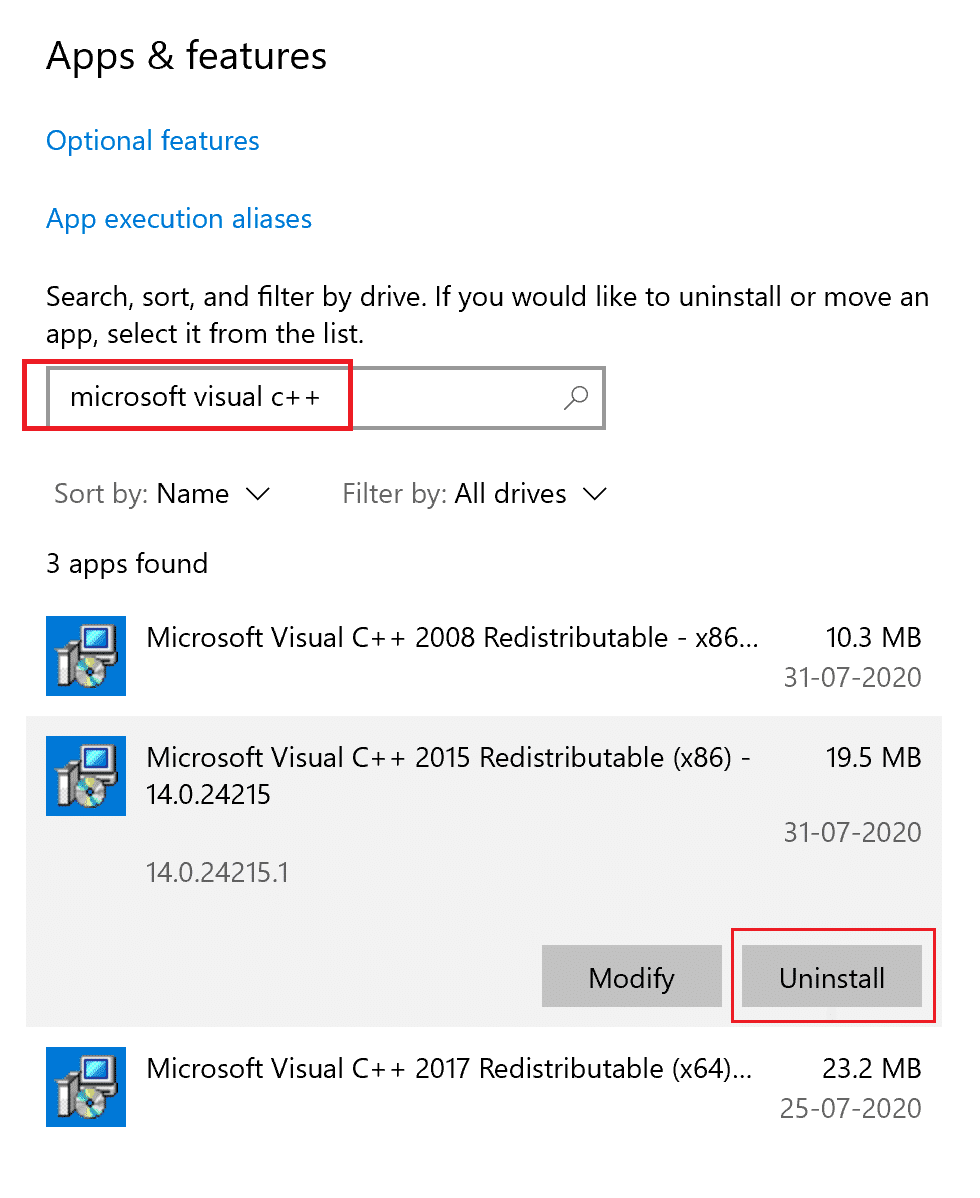
3. Abra o prompt de comando por meio da opção Executar como administrador , conforme explicado anteriormente neste guia.
4. Digite o seguinte na janela do prompt de comando e pressione a tecla Enter :
Dism.exe /online /Cleanup-Image /StartComponentCleanup
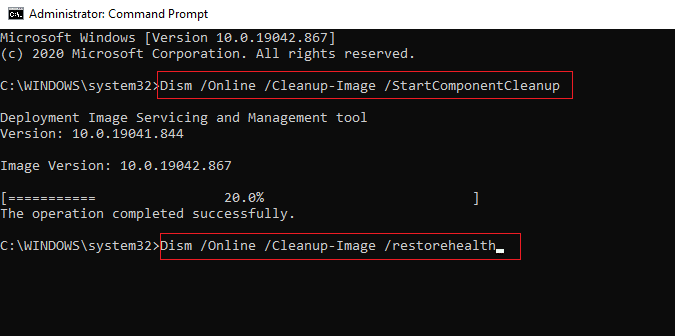
5. Quando o processo estiver concluído, reinicie o computador.
6. Em seguida, visite o site da Microsoft para baixar o pacote C++ mais recente, conforme mostrado aqui.
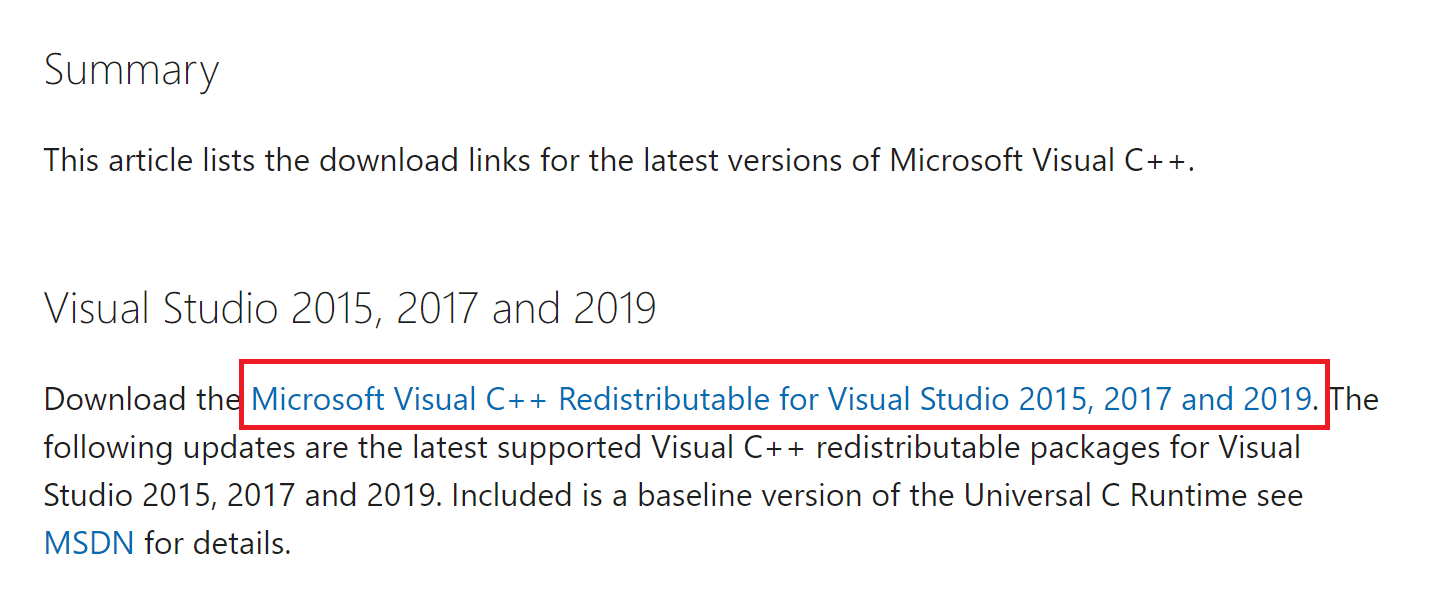
7. Uma vez baixado, abra o arquivo baixado clicando nele. Instale o pacote seguindo as instruções na tela.
8. Quando a instalação estiver concluída, reinicie finalmente o computador.
Abra o aplicativo que estava mostrando o erro 0xc00007b. Se o erro persistir, tente as próximas alternativas.
Método 10: Execute o programa no modo de compatibilidade
Há uma chance de que o erro '0xc00007b: O aplicativo não pôde ser iniciado corretamente' ocorra porque o aplicativo não é compatível com a versão atual do Windows instalada em seu computador. Siga estas etapas para executar o programa no modo de compatibilidade para corrigir esse problema:
1. Na barra de pesquisa do Windows, digite o nome do aplicativo com a extensão .exe .
Por exemplo, se o aplicativo que não está abrindo for o Skype, procure o arquivo skype.exe na barra de pesquisa.
2. Clique no resultado da pesquisa e, em seguida, clique em Abrir local do arquivo conforme mostrado abaixo .
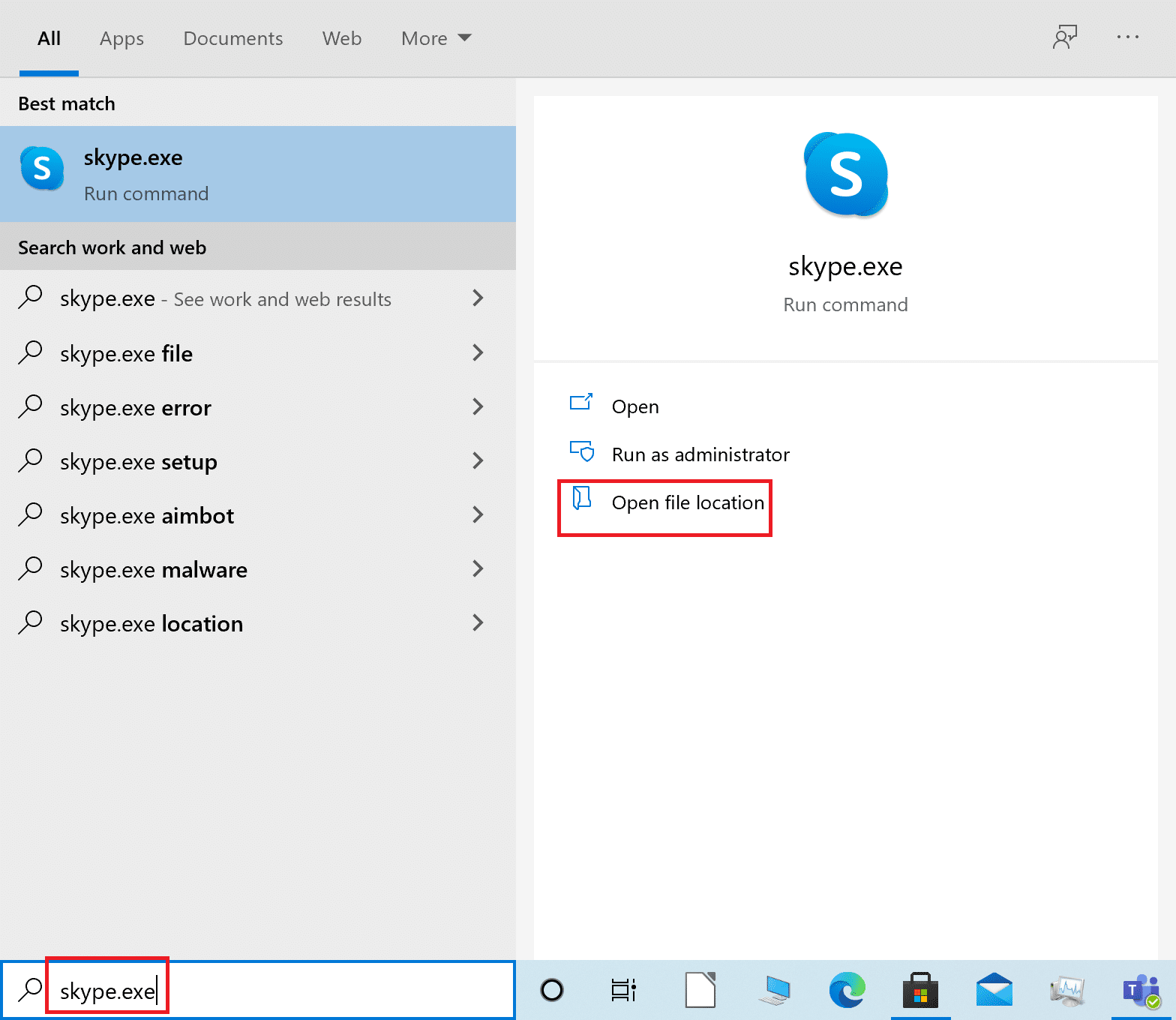
3. Na nova janela que se abre, clique com o botão direito do mouse no aplicativo . Clique em Propriedades no menu suspenso.
4. Em seguida, clique na guia Compatibilidade na janela Propriedades que agora aparece.
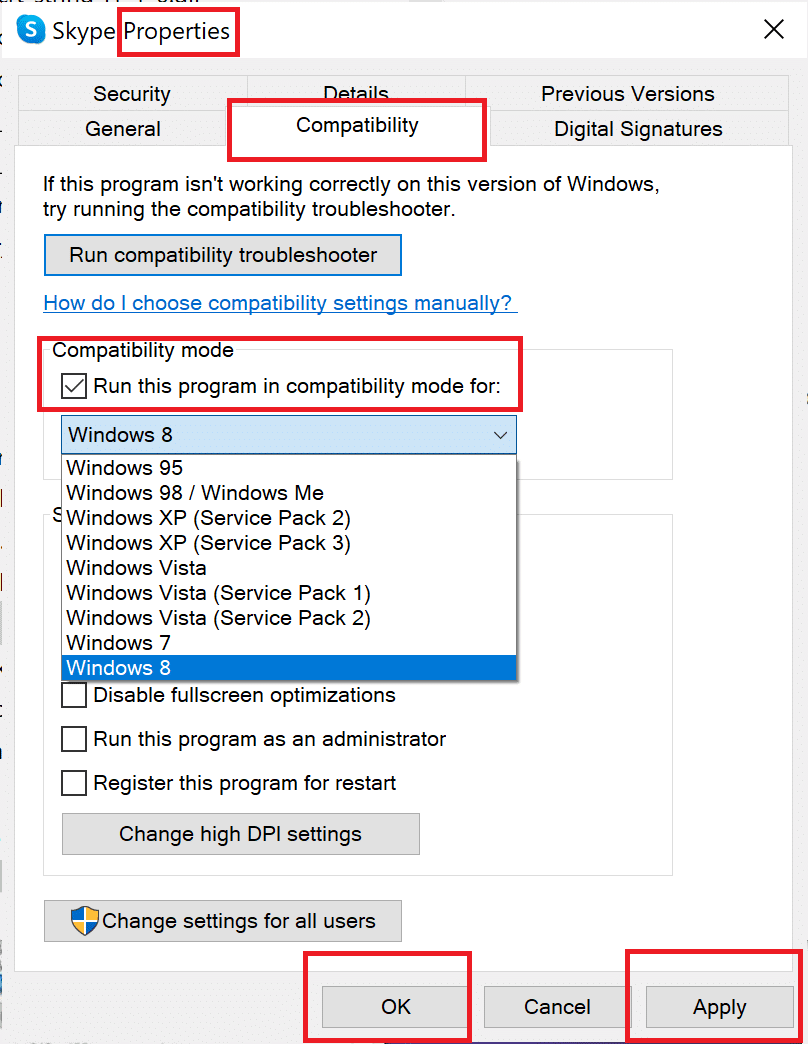
5. Na seção Modo de compatibilidade, marque a caixa ao lado de Executar este programa em modo de compatibilidade e selecione uma versão diferente do Windows no menu suspenso. Consulte a imagem para maior clareza.
6. Clique em Aplicar e depois em OK.
Abra o aplicativo ou programa e veja se você consegue corrigir o erro O aplicativo não pôde ser iniciado corretamente (0xc00007b). Se o erro ocorrer novamente, você precisará repetir esse processo para todas as outras versões do Windows também. Verifique qual versão do Windows abre o programa corretamente sem o erro 0xc00007b.
Método 11: Atualizar o Windows
Se o programa não abriu no modo de compatibilidade para nenhuma versão do Windows, não há outra opção a não ser atualizar a versão do Windows instalada em seu sistema. Você pode atualizar o Windows seguindo estas etapas simples:
1. Na barra de pesquisa do Windows, digite Windows update. Em seguida, clique nas configurações do Windows Update que aparecem no resultado da pesquisa.
2. Na próxima janela, clique em Verificar atualizações.
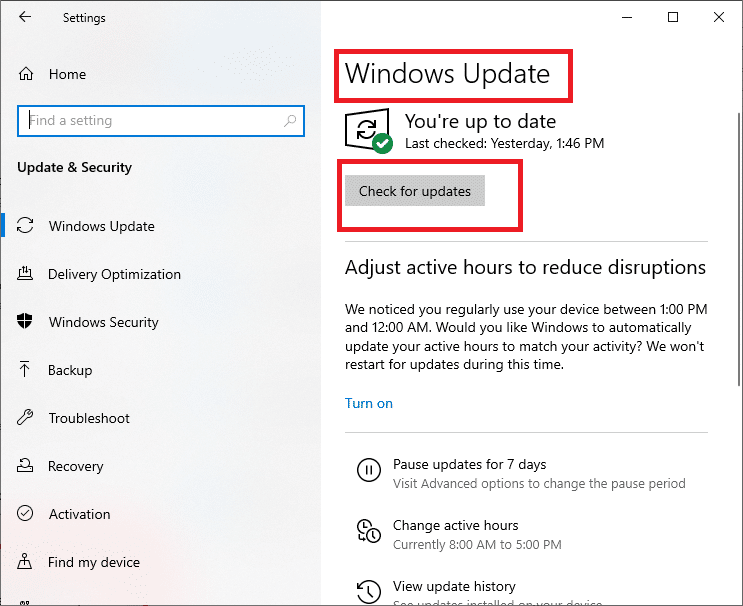
3. Permita que o Windows verifique se há atualizações e baixe as atualizações mais recentes disponíveis no momento.
4. Em seguida, instale as atualizações que foram baixadas na etapa anterior.
Depois que as atualizações forem instaladas, o aplicativo deverá abrir sem erros.
Recomendado:
- [RESOLVIDO] Um problema fez com que o programa parasse de funcionar corretamente
- Correção Não é possível abrir o disco local (C:)
- Corrigir o compartilhamento de arquivos do Windows 10 não está funcionando
- 10 maneiras de corrigir o uTorrent não respondendo
Esperamos que este guia tenha sido útil e que você tenha conseguido corrigir o erro 0xc00007b – O aplicativo não pôde ser iniciado corretamente . Deixe-nos saber qual método funcionou melhor para você. Se você tiver dúvidas ou comentários sobre este artigo, sinta-se à vontade para soltá-los na seção de comentários.
